每天的專案會同步到 github 上,可以前往 這個網址 如果對於專案有興趣或是想討論一些問題,歡迎留言 OR 來信討論,信箱為:nickchen1998@gmail.com
今天開始我們要來介紹 Selenium,想有接觸過爬蟲的朋友們對這個工具一定很熟悉,我們可以透過 Selenium 來協助我們模擬出一個真實的瀏覽器,並對網頁進行操作,在這個過程中,我們可以取得利用其他套件渲染的頁面的 html tag 進一步取得爬蟲所需要爬到的資訊,然而,Selenium 一開始問世時,其實是拿來做自動化測試用的,只是其可以取得資訊的這個特性,剛好適合爬蟲的工作,因此也被拿來做為爬蟲的一種工具
接下來我們會花大約六天的時間停留在 selenium 上,前三天主要會講解 selenium 的入門資訊,例如:元素定位、瀏覽器操作方式等等,後三天我們會教學 selenium 該如何進行測試、錄製腳本等等和測試相關的內容
首先我們需要安裝兩個套件,分別是:
poetry add selenium
poetry add webdriver_manager
or
pip install selenium
pip install webdriver_manager
程式解析:
import time
from selenium.webdriver import Chrome
from webdriver_manager.chrome import ChromeDriverManager
def make_webdriver() -> Chrome:
driver = Chrome(ChromeDriverManager().install())
return driver
if __name__ == '__main__':
url = "https://ithelp.ithome.com.tw/questions"
_driver = make_webdriver()
_driver.get(url=url)
time.sleep(10)
_driver.quit()
成果展示:
可以看到下圖當中,透過 selenium 開啟的瀏覽器上方會有註明受到測試軟體控制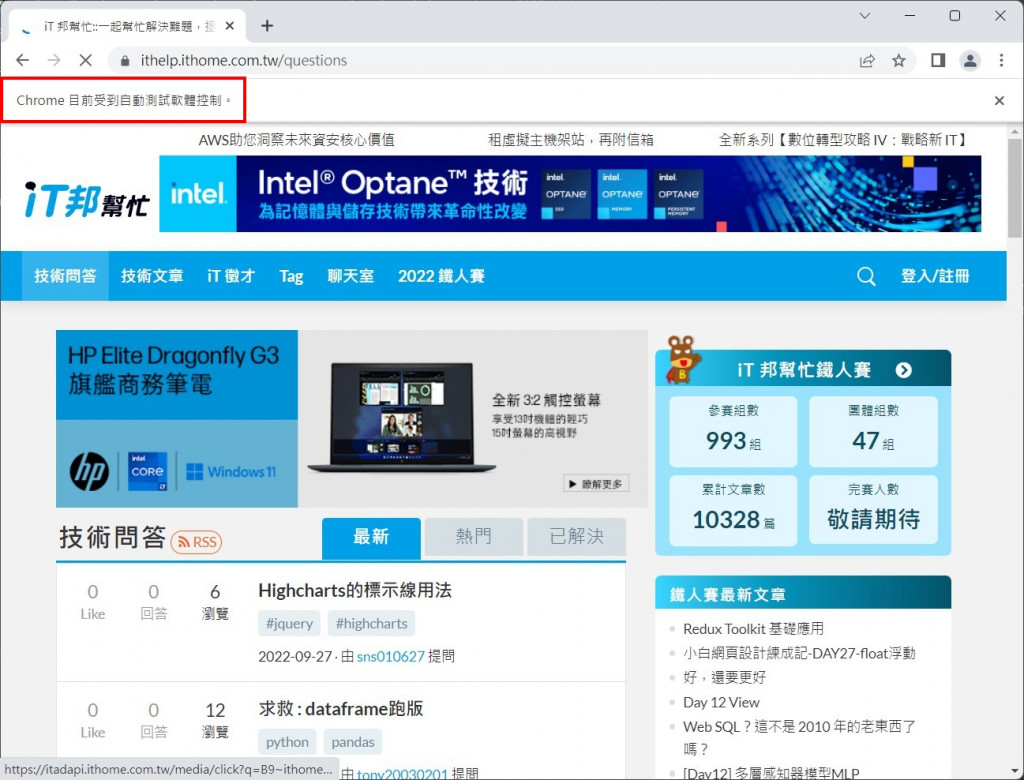
我們可以透過加上一些參數,來設定瀏覽器開啟時的相關設定,下方直接透過程式講解
程式解析:
--headless:讓瀏覽器進入無頭模式,簡單來說就是放在背景運行,不會實際開一個視窗出來--start-maximized:確保瀏覽器每次執行時都可以開到最大的視窗,避免 RWD 造成一些元素讀不到from selenium.webdriver.chrome.options import Options
def create_options() -> Options:
options = Options()
options.add_argument("--headless")
options.add_argument("--start-maximized")
return options
完整程式碼:
透過在 driver 中添加 options 參數,我們即可為 driver 做一些瀏覽器的設定
from selenium.webdriver import Chrome
from selenium.webdriver.chrome.options import Options
from webdriver_manager.chrome import ChromeDriverManager
def make_webdriver() -> Chrome:
options = create_options()
driver = Chrome(ChromeDriverManager().install(),
options=options)
return driver
def create_options() -> Options:
options = Options()
options.add_argument("--headless")
options.add_argument("--start-maximized")
return options
if __name__ == '__main__':
url = "https://ithelp.ithome.com.tw/questions"
_driver = make_webdriver()
_driver.get(url=url)
_driver.quit()
在撰寫測試程式的時候,driver 就特別適合撰寫成 fixture 來進行使用,下面也是直接附上範例
程式解析:
import pytest
from selenium.webdriver import Chrome
from selenium.webdriver.chrome.options import Options
from webdriver_manager.chrome import ChromeDriverManager
@pytest.fixture(name="driver")
def driver_fixture() -> Chrome:
options = Options()
options.add_argument("--headless")
options.add_argument("--start-maximized")
driver = Chrome(ChromeDriverManager().install(),
options=options)
yield driver
driver.quit()
今天我們快速講解了該如何透過 selenium 來開啟一個測試用的瀏覽器, 明天我們會介紹一些有關 HTML 元素的定位以及一些常用取得資訊的方法
